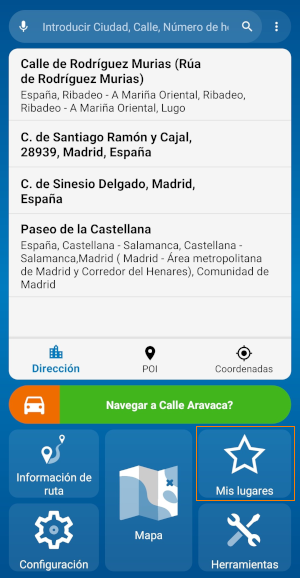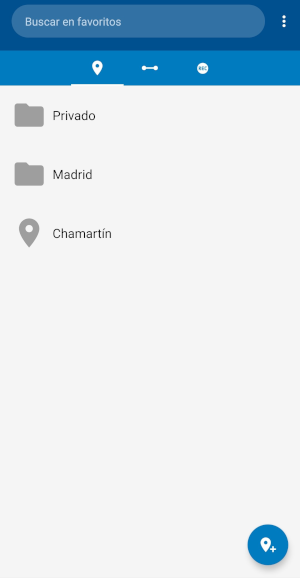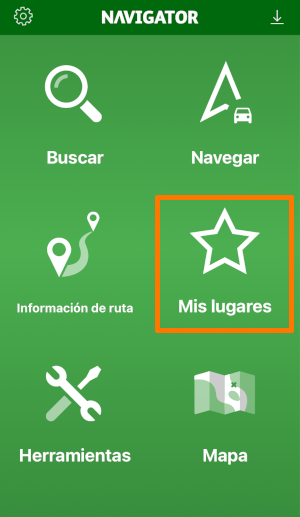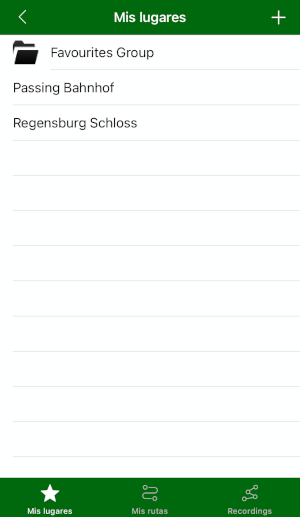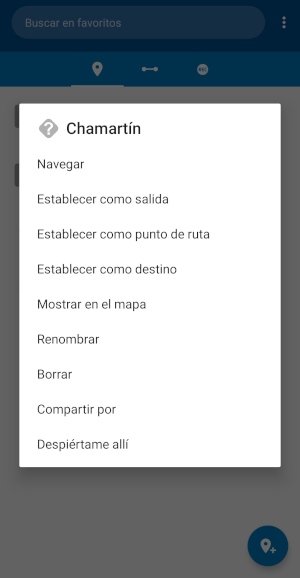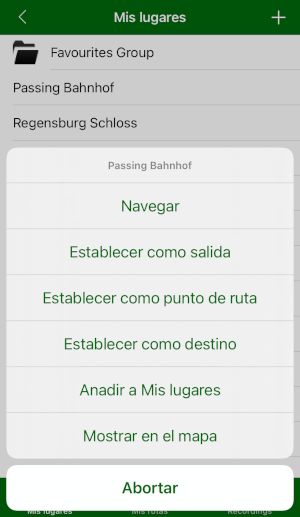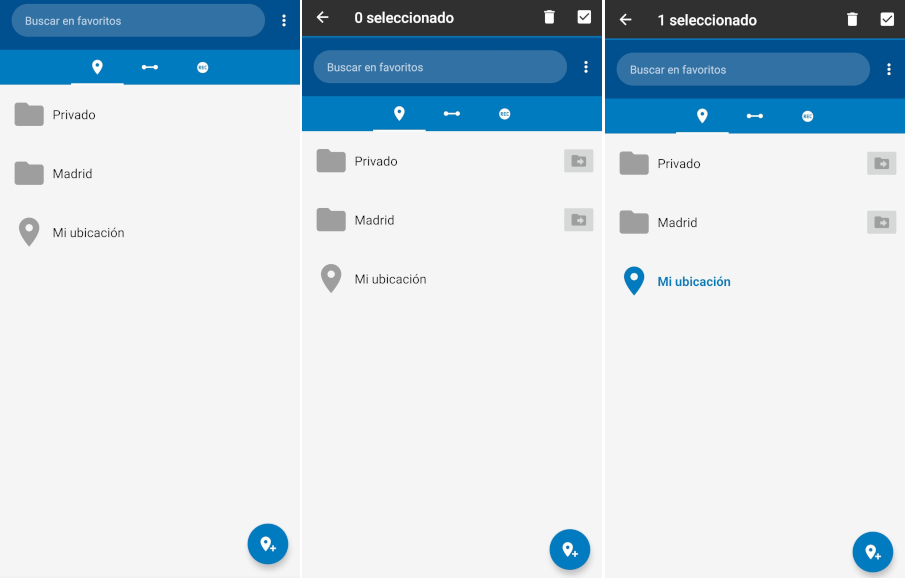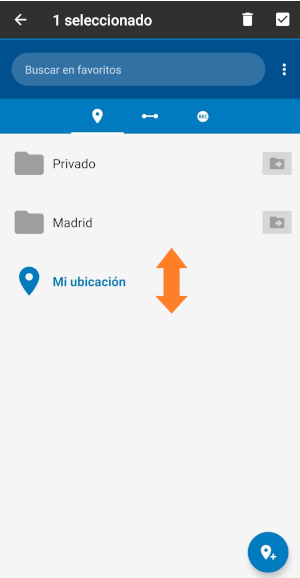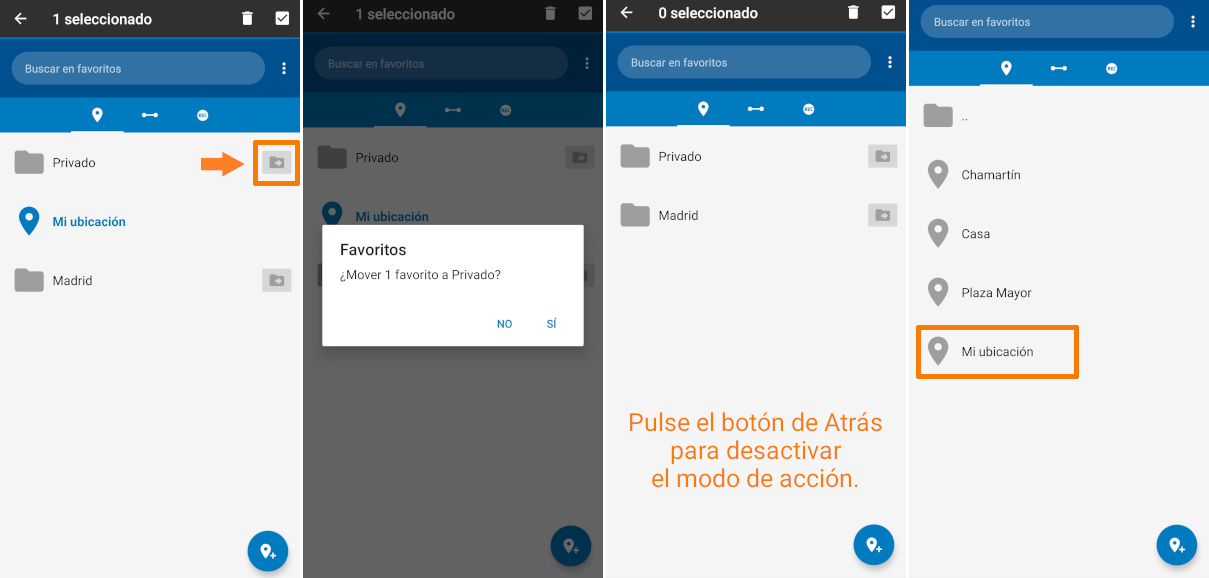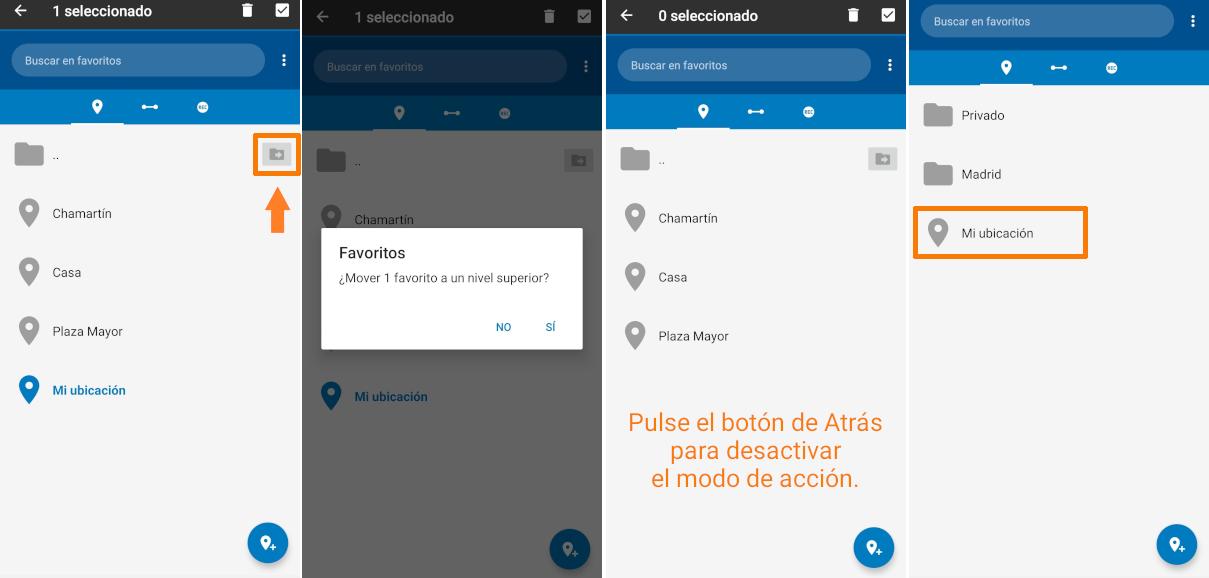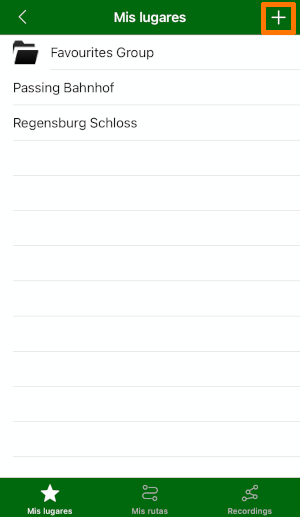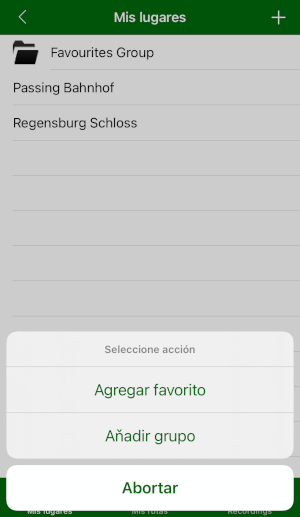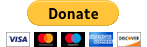Soporte

Lugares Favoritos
Los lugares Favoritos ayudan a usar Navigator de forma más rápida y cómoda. Puede guardar sus ubicaciones favoritas en Mis Lugares para su uso posterior. Echemos un vistazo detenidamente sobre cómo guardar sus favoritos, qué acciones puede elegir y cómo gestionarlas.
Descripción
Se puede acceder a Mis Lugares a través del menú principal de Navigator. Aquí podrá encontrar 3 pestañas: Lugares Favoritos, Rutas y Grabaciones GPS.
En este post, veremos los lugares favoritos: cómo guardarlos, gestionarlos y qué acciones puede relizar con los favoritos guardados.
¿Cómo añadir una ubicación a Favoritos?
Guardar un lugar como favorito posibilita la opción de usarlo rápidamente como inicio de ruta, punto intermedio, destino, etc, sin tener que estar buscándolo continuamente.
Entonces, ¿cómo guardar un lugar como favorito en Navigator para Android? En general, hay tres posibilidades:
– Guardar el resultado de una búsqueda como lugar favorito
– Guardar la posición actual como lugar favorito
– Elegir un lugar del mapa y guardarlo como favorito
Guardar un resultado de búsqueda como lugar favorito
Independientemente de si realiza una búsqueda mediante dirección, PDI o localización GPS y del buscador que ha utilizado, siempre podrá guardar el resultado de búsqueda en Mis Lugares. Cada resultado de búsqueda ofrece varias acciones para elegir. Solo toque Añadir a Mis Lugares para guardar la búsqueda en sus favoritos.
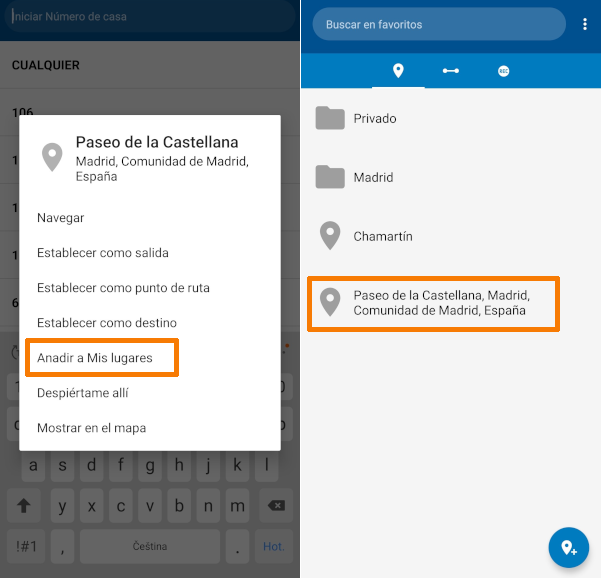
Cómo guardar el resultado de búsqueda como favoritos
Guardar posición actual como lugar favoritos
A veces podría necesitar guardar su posición actual para su uso en el futuro. Es muy simple, solo pulse el botón azul con el PIN de ubicación+ en Mis Lugares, ponga un nombre a esta ubicación y pulse guardar.
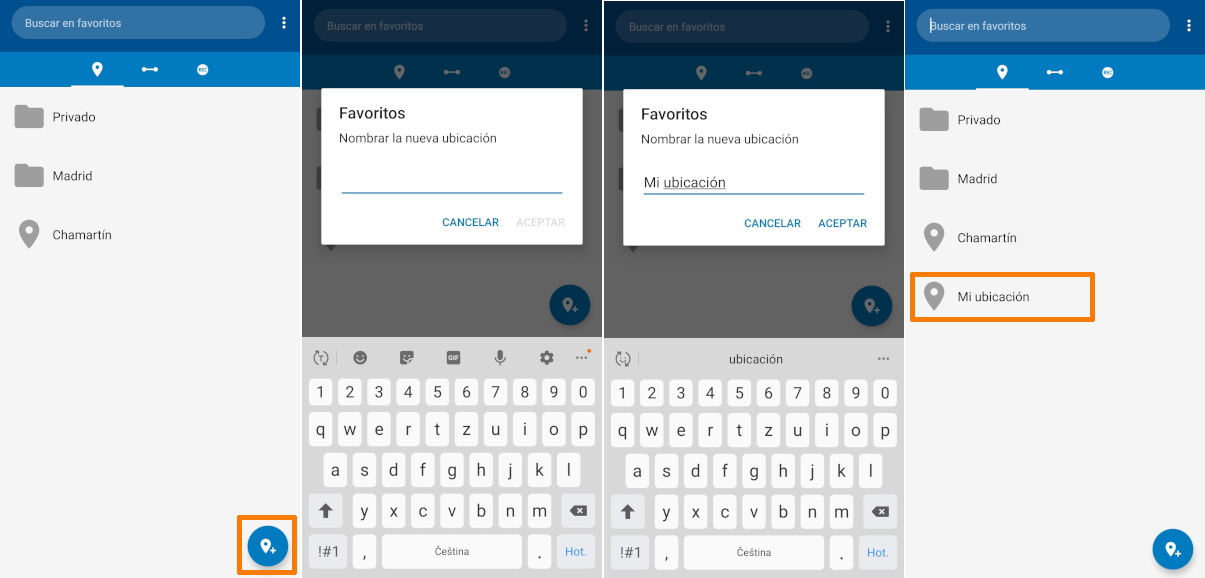
Cómo guardar su posición actual como favorita
Elegir un lugar del mapa y guardarlo como favorito
Otra posibilidad es elegir un lugar directamente desde el mapa y añadirlo a favoritos. Cuando este visualizando el mapa, simplemente pulse sobre el lugar deseado y desde la barra de herramientas de la parte inferior, elija Añadir a Favoritos.
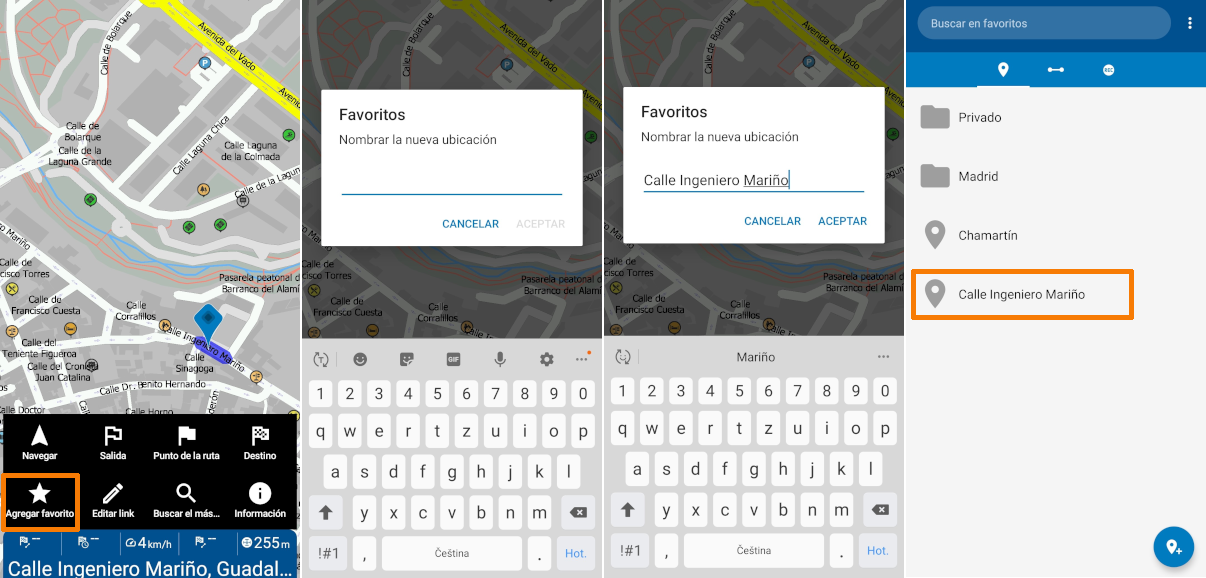
Cómo guardar un lugar del mapa como favorito
Acciones con Favoritos
Los lugares favoritos guardados pueden usarse de la misma manera que cualquier resultado de búsqueda. Solo pulse brevemente el favorito y se desplegará una lista de acciones disponibles, por ejemplo:
- Navegar
- Establecer como salida
- Establecer como punto en la ruta
- Establecer como destino
- Mostrar en el mapa
- Compartir vía
- Despertar allí
Por supuesto, también puede cambiarle el nombre o borrarlo.
Nuestro consejo: acceso directo desde el icono de la app
Está disponible el acceso directo para usar sus Favoritos al instante desde el icono de Navigator. Mantenga pulsado el icono y elija su lugar favorito con todas las acciones habituales incluidas navegación, mostrar en el mapa y más.
Vea este Reel que muestra cómo usar los atajos desde el icono de la app.
Gestión de Favoritos en Navigator para Android
Los favoritos pueden agruparse en carpetas y moverse hacia arriba o abajo de la lista.
Carpeta para un grupo de favoritos
Para crear una nueva carpeta para un grupo de favoritos, pulse los tres puntos de la esquina superior derecha.
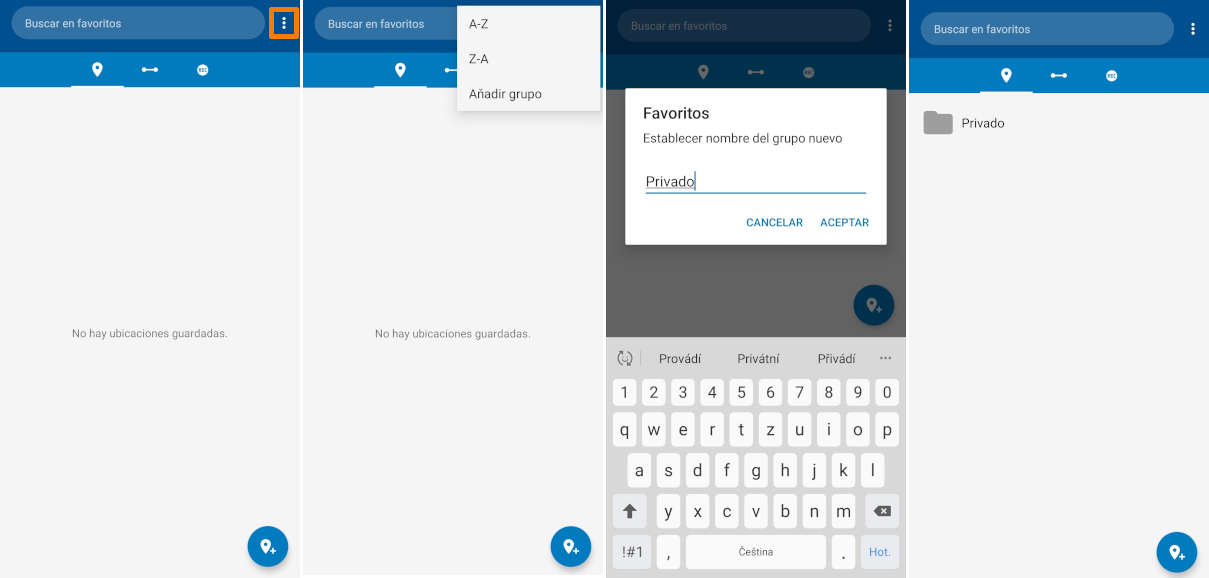
Cómo crear un nuevo grupo de favoritos
Organizar los favoritos
Puede ordenar la lista de favoritos automáticamente, eligiendo el orden de A-Z o de Z-A, disponible bajo los 3 puntos.
Si desea organizar la lista de los favoritos manualmente, o moverlos dentro de las carpetas, en primer lugar, debe activar el modo de selección. Mantenga presionado sobre cualquier favorito y se activará el modo de acción, este modo admite multiselección. La barra de búsqueda ahora también estará activa.
Seguidamente, pulse brevemente sobre un favorito para seleccionarlo.
Puede eliminar fácilmente los elementos seleccionados, pulsando sobre el icono de papelera de la barra superior.
O también puede, arrastrar el elemento seleccionado arriba o abajo de la lista al lugar que desee.
Además, puede pulsar sobre el icono de carpeta de la derecha para mover el elemento seleccionado a esta carpeta.
Si desea mover los favoritos seleccionados a un nivel superior, pulse el icono de carpeta de la parte superior derecha en la carpeta abierta.
Pulse el botón de Atrás de su dispositivo para desactivar el modo de acción.
Gestión de Favoritos en Navigator para iOS
También puedes gestionar fácilmente tus favoritos en Navigator para iOS. Sólo tienes que pulsar el botón + en la esquina superior derecha para añadir un nuevo grupo o un nuevo lugar favorito.
A continuación, organiza tus favoritos según tus preferencias simplemente manteniendo pulsado, arrastrando y soltando el favorito elegido.
Copia de seguridad de sus favoritos
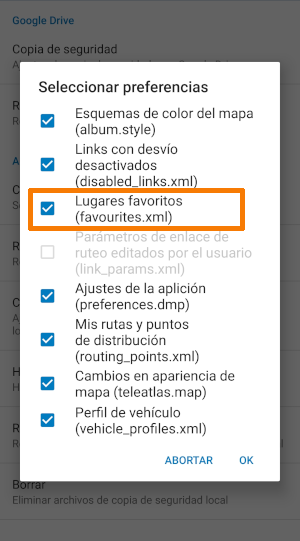 Puede ser muy útil hacer una copia de seguridad de sus favoritos, especialmente si está planeando mover la instalación a un nuevo dispositivo, necesita reinstalar la app o limpiar el caché.
Puede ser muy útil hacer una copia de seguridad de sus favoritos, especialmente si está planeando mover la instalación a un nuevo dispositivo, necesita reinstalar la app o limpiar el caché.
Para realizar la copia de seguridad vaya a Ajustes / Avanzados / Copia de seguridad y restaurar. Puede elegir rentre realizar una copia de seguridad online (Google Drive) o una local.
Para ver todas las instrucciones sobre cómo realizar una copia de seguridad de Navigator lea: Configuración de Navigator - copia de seguridad / exportar / importar (Android).
Realice una copia de seguridad de Lugares favoritos (favourites.xml) y Puntos de la ruta y mis rutas (routing_points.xml) si desea también realizar una copia de seguridad de las rutas favoritas.
Mis rutas y Grabaciones GPS
Además de los lugares favoritos, también puede guardar rutas y registrar sus viajes en Mis Lugares. Lea más sobre estos favoritos en estos post:
Rutas favoritas
GPS recordings: Record, Replay, Share Your Journey (EN).